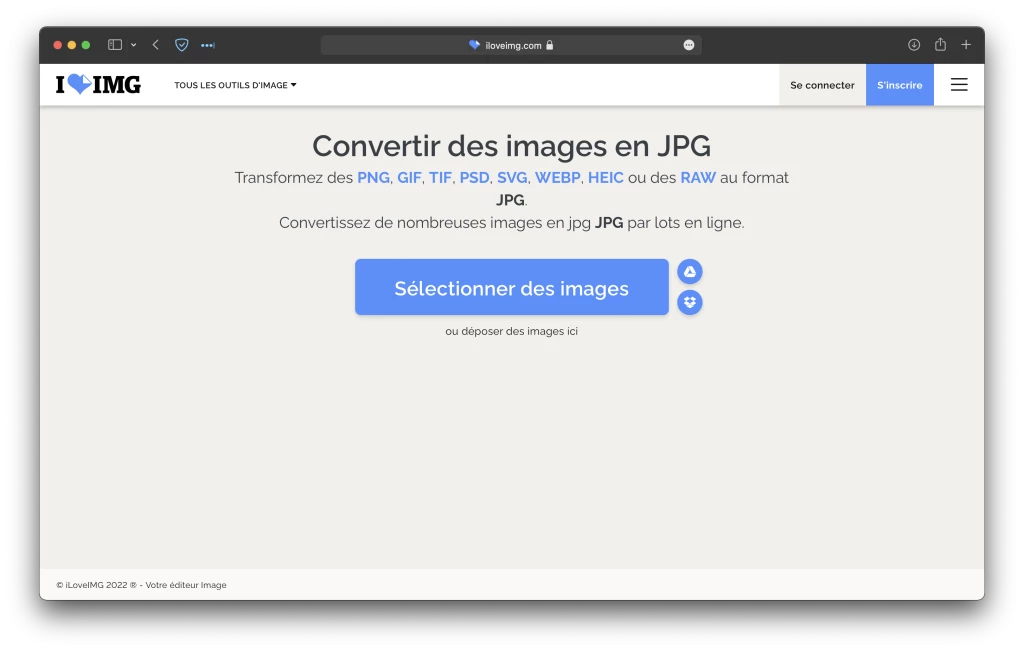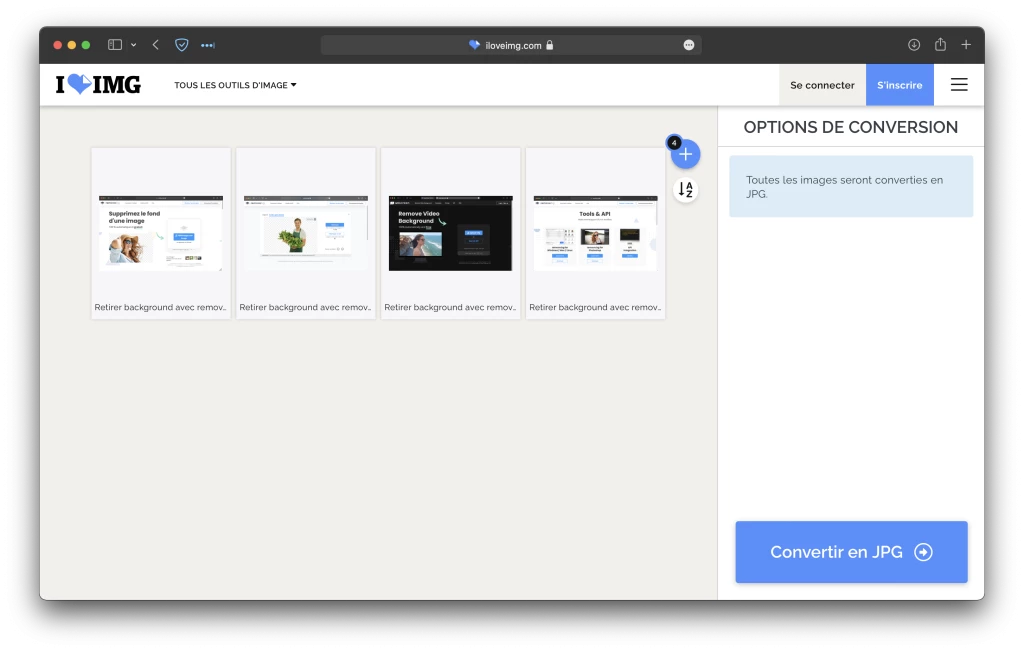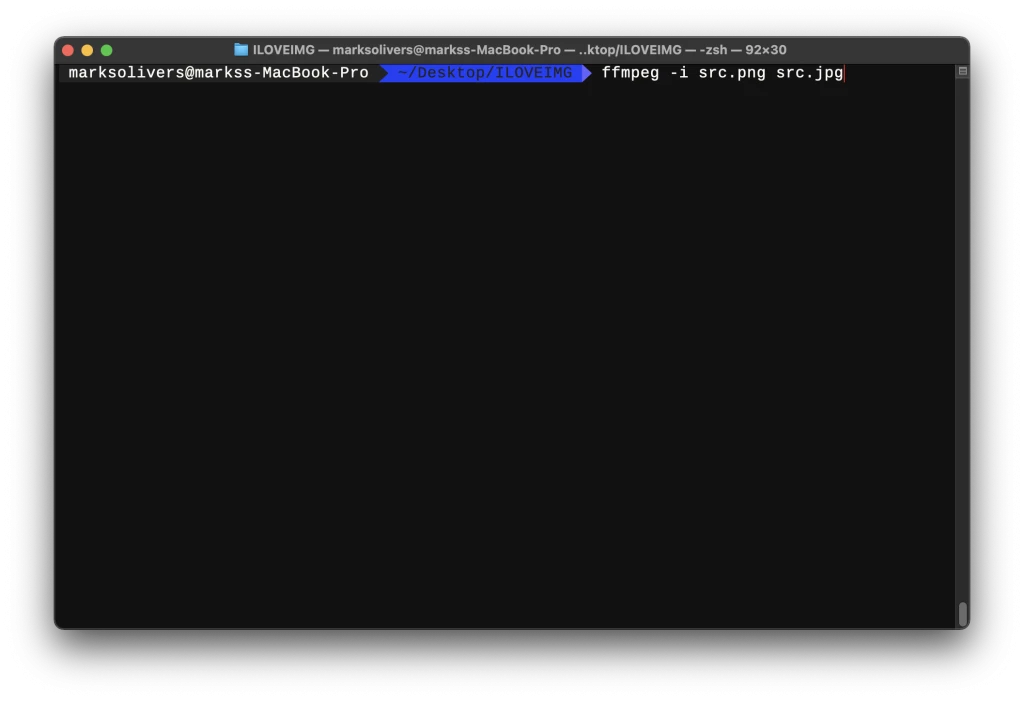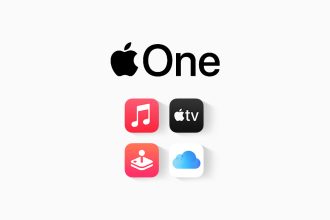Avete appena scaricato un’immagine da Internet in un formato non adatto. Volete convertirla, ma non avete un software di conversione delle immagini a portata di mano. Non preoccupatevi, ci sono due metodi che vi permetteranno di convertire qualsiasi formato di immagine oscuro in un formato jpg standard, con o senza software.
Convertire un’immagine con iloveimg
Mentre molti conoscono il sito ilovepdf, soprattutto gli studenti che se lo sono visto consigliare almeno tre volte da ogni insegnante, pochi conoscono iloveimg.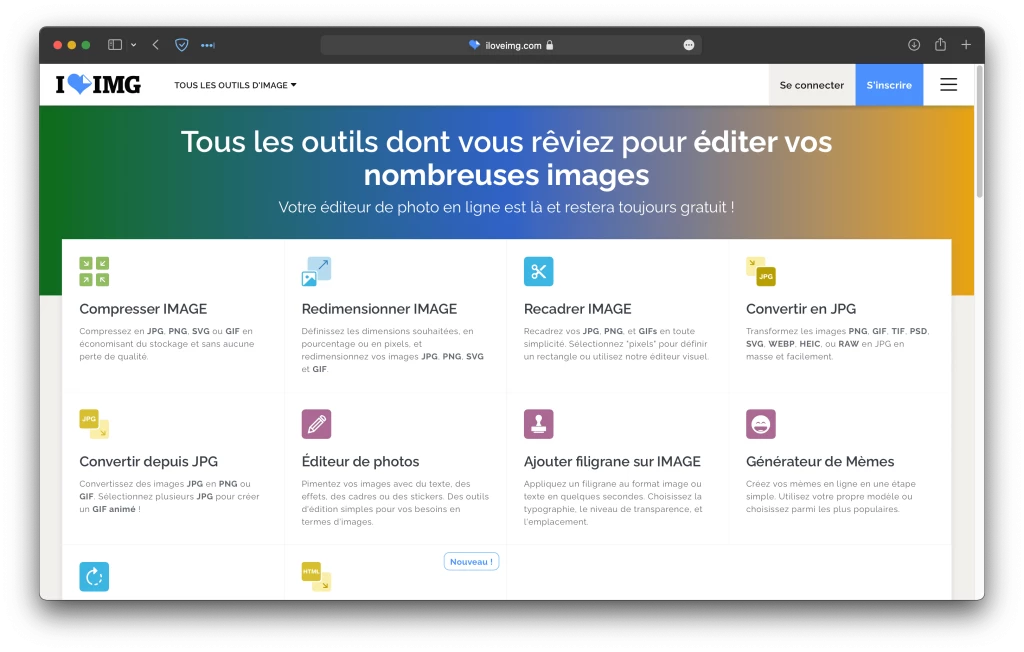
Come suggerisce il nome, il servizio è stato sviluppato dalle stesse persone e offre altrettante funzioni, ma questa volta per le immagini anziché per i file PDF. Sebbene questo articolo si concentri sulla conversione di formato, questa è solo una piccola parte di ciò che iloveimg può fare.
Una volta entrati nel sito, dovrete individuare l’opzione “Convertire in jpg”. Sono supportati tutti i formati tradizionali e anche alcuni più esotici, come .PSD. Quindi, se avete bisogno di esportare un progetto di Photoshop senza avere il software a portata di mano, potete farlo con iloveimg.
È possibile selezionare le immagini da Google Drive o Dropbox, ma anche importarle direttamente dal computer. Il grande vantaggio di iloveimg rispetto ad altri servizi è che potete convertire un gran numero di immagini in pochi clic, senza dover spendere un solo euro.
Convertire un’immagine con FFmpeg
Se non ve la sentite di mettere le vostre immagini online per convertirle, qualunque sia il motivo della vostra scelta, ci sono sempre delle soluzioni locali. Si possono usare i classici programmi Paint o Photoshop, ma questi non sono in grado di convertire più immagini contemporaneamente e, soprattutto il secondo, richiedono molte risorse del computer. Esiste però un’altra soluzione, leggermente più avanzata.
FFmpeg è un programma a riga di comando che consente, tra le altre cose, di convertire le immagini in formato JPG. In realtà, FFmpeg può fare molto di più, in quanto consente di aggiungere effetti e persino di convertire video, ma se siete a vostro agio nell’uso di un terminale e avete un po’ di conoscenza dello scripting, questo è davvero il metodo più semplice e veloce.
Quindi, per convertire un file da qualsiasi formato a un altro, nel nostro caso da PNG a JPG, dovrete inserire il seguente comando nel terminale:ffmpeg -i <percorso del file di origine> <percorso del file convertito>Le estensioni dei file scritte nei due percorsi determineranno il tipo di file da convertire, nonché quello del file convertito.